ビジネス・ルールを使用したRedwoodの文書タイプのパーソナライズ
Visual Builder Studioのビジネス・ルールを使用して、Redwoodの「文書タイプ」ページをパーソナライズできるようになりました。 次のパスを使用して、「文書タイプ」ページにナビゲートできます:
「自分のクライアント・グループ」>「文書タイプ」>「文書タイプ」クイック処理
次のページでは、ビジネス・ルールを使用したパーソナライズがサポートされています:
-
文書タイプ
-
新規文書タイプ
ページが表示されたら、「設定およびアクション」をクリックし、「Visual Builder Studioでページを編集」を選択して、ビジネス・ルールを作成および編集します。 Visual Builder Studioの「新規文書タイプ」ページの画像を次に示します:
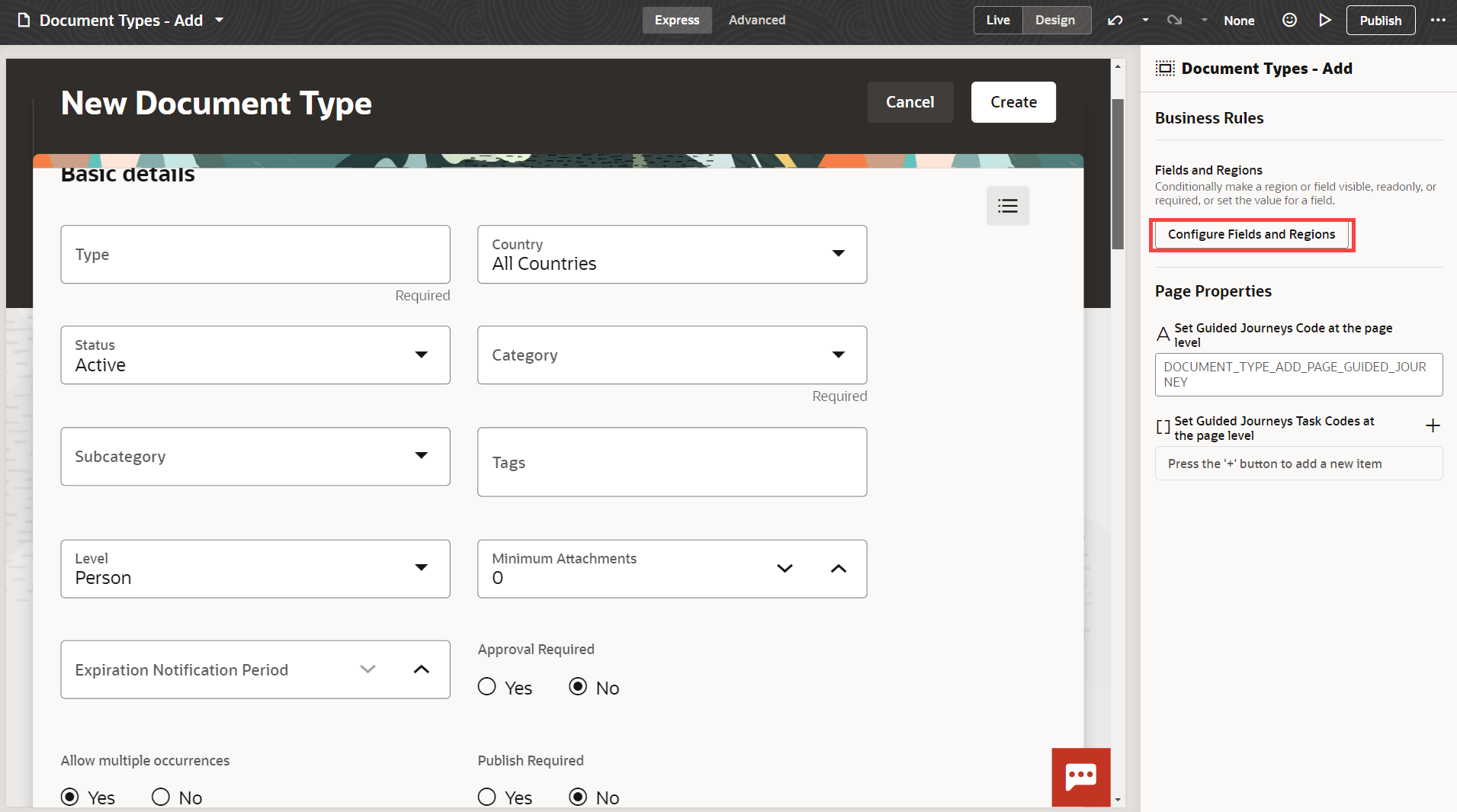
Visual Builder Studioの「新規文書タイプ」ページ
「フィールドおよびリージョンの構成」をクリックして、ビジネス・ルールを使用してページをパーソナライズします。 ビジネス・ルールを使用してできることは、次のとおりです:
-
「必須」列を使用して、ページのフィールドを必須またはオプションとして設定します。
-
「非表示」列を使用して、ページのフィールドを表示または非表示としてマークします。
-
「読取り専用」列を使用して、ページのフィールドを読取り専用または編集可能として設定します。
次のビジネス・ルール属性が、「文書タイプ」ページのパラメータとしてサポートされています:
-
ユーザー・ロール
-
文書タイプは表示および編集できますが、追加または作成はできません
-
文書カテゴリ
-
文書タイプ・サブカテゴリ
-
文書タイプ・タグ
「新規文書タイプ」ページのビジネス・ルール構成ページの画像を次に示します: このルールでは、「複数発生の許可」および「承認要」フィールドが非表示になっています。 また、「摘要」フィールドが必須になっています。
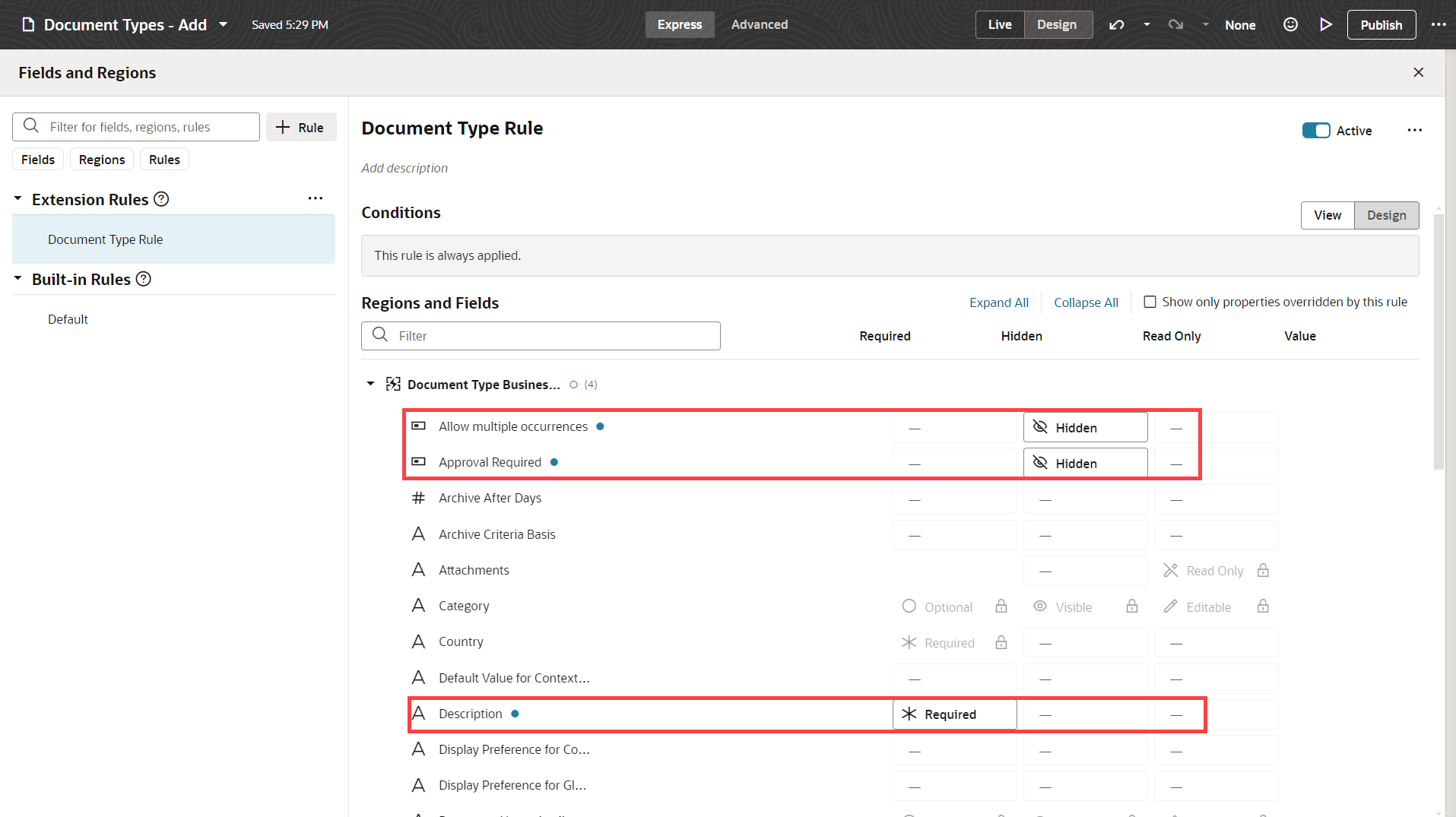
「新規文書タイプ」ページのフィールドを構成するためのビジネス・ルール
ビジネス・ルールが適用された後の「新規文書タイプ」ページを次に示します。 「複数発生の許可」および「承認要」フィールドが非表示になり、「摘要」フィールドが必須になっています。
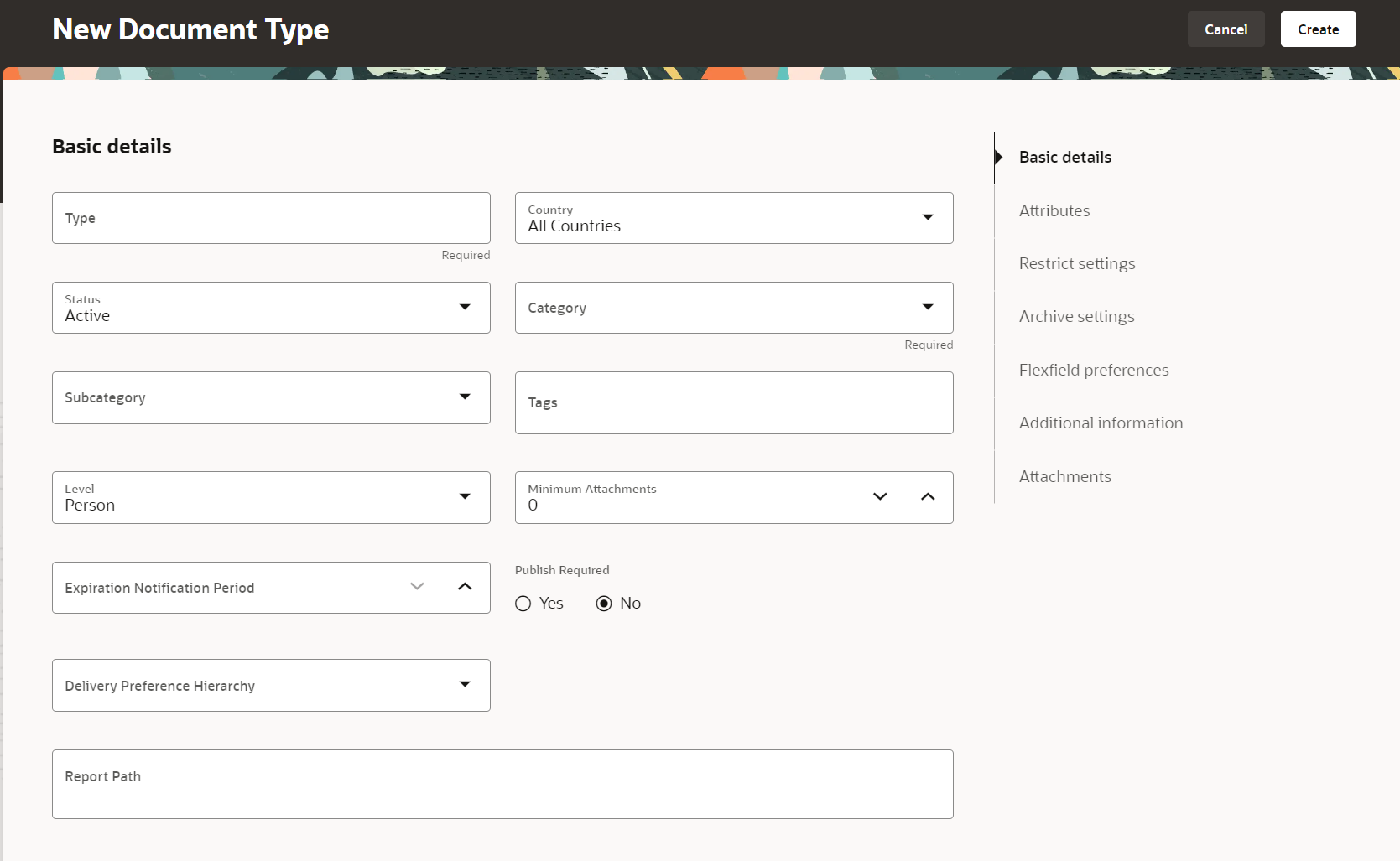
ビジネス・ルールを使用してパーソナライズした後の「新規文書タイプ」ページ
ビジネスのニーズと要件に応じてページをパーソナライズすることで、ユーザー・エクスペリエンスを向上できます。
有効化のステップ
Visual Builderを使用してアプリケーションを拡張するには、Oracle Help Center > 関心のあるアプリケーション・サービス領域 > 「Books」 > 「Configuration and Extension」を参照してください。 VB Studioの操作を開始する前に、Oracleクラウド・アプリケーションを拡張するようにVB Studioを設定する必要があります。 詳細は、Oracle Cloudアプリケーションを拡張するためのVB Studioの設定を参照してください。
ヒントと考慮事項
-
デフォルトのビジネス・ルールは編集できません。 ページのフィールドをパーソナライズするためにルールを作成します。
-
デフォルト設定ルールと検証ルールは、このページではまだ使用できません。つまり、作成するビジネス・ルールの「値」列は使用できません。
主なリソース
-
グローバル人事管理の実装ガイドの文書レコード
-
『グローバル人事管理の使用』ガイド、「文書レコード」
-
My Oracle Supportのドキュメント、Extending HCM Redwood Applications Using Visual Builder Studio
アクセス要件
これらのページでビジネス・ルールを作成および編集するには、「人材管理アプリケーション管理者」ロールが必要です。